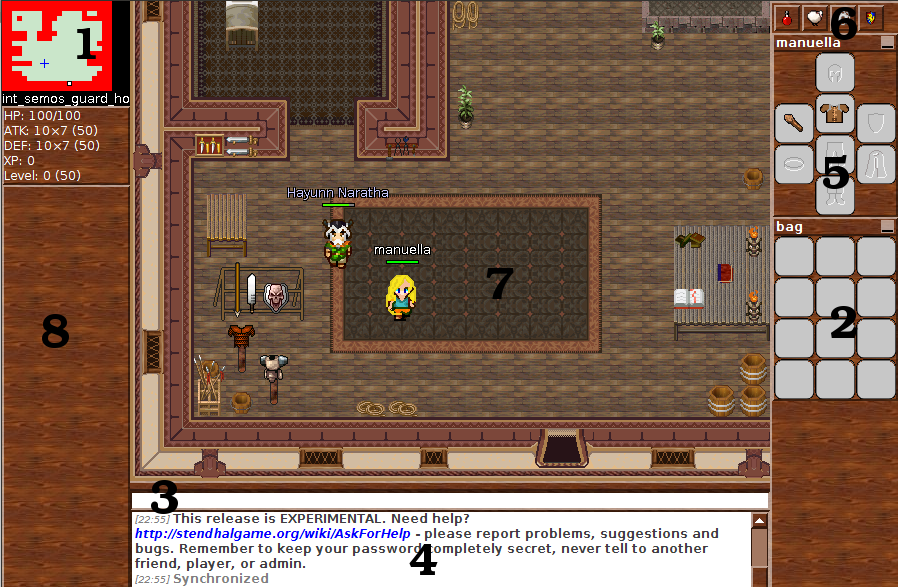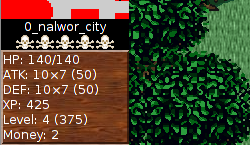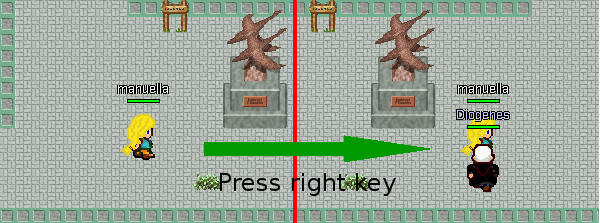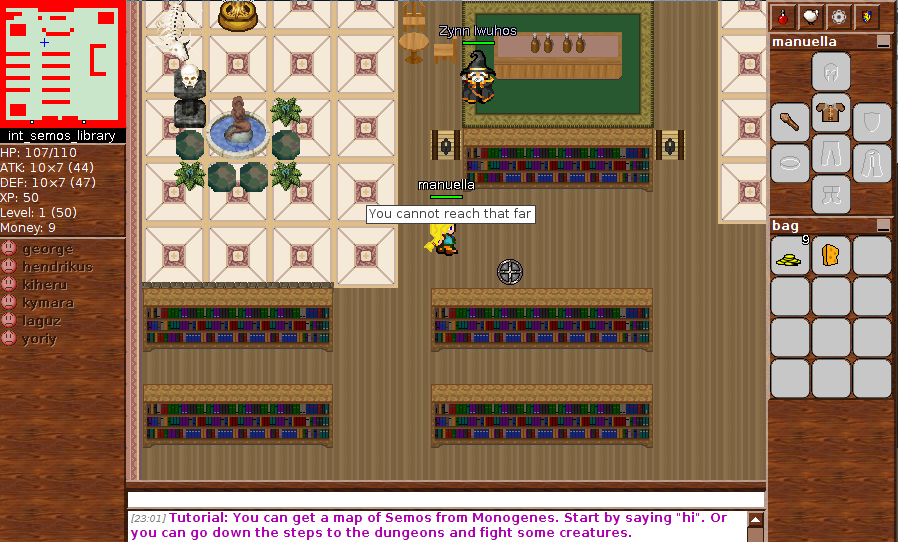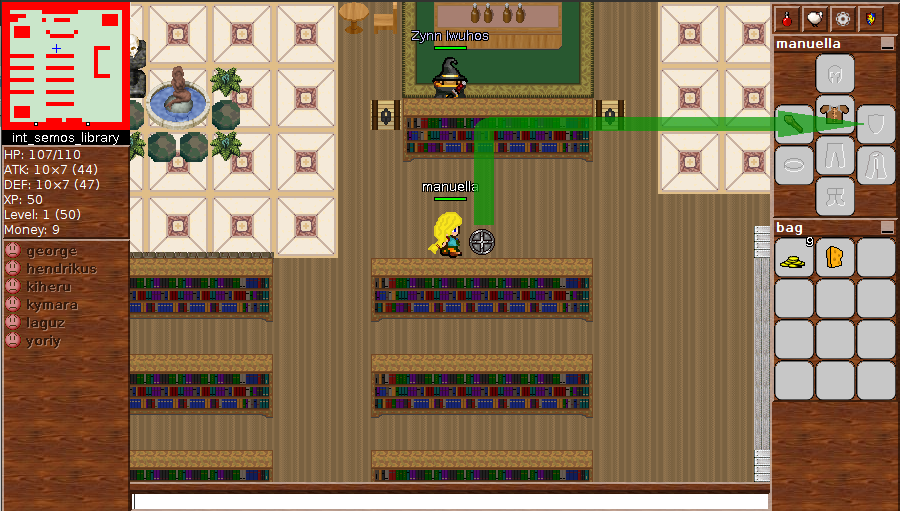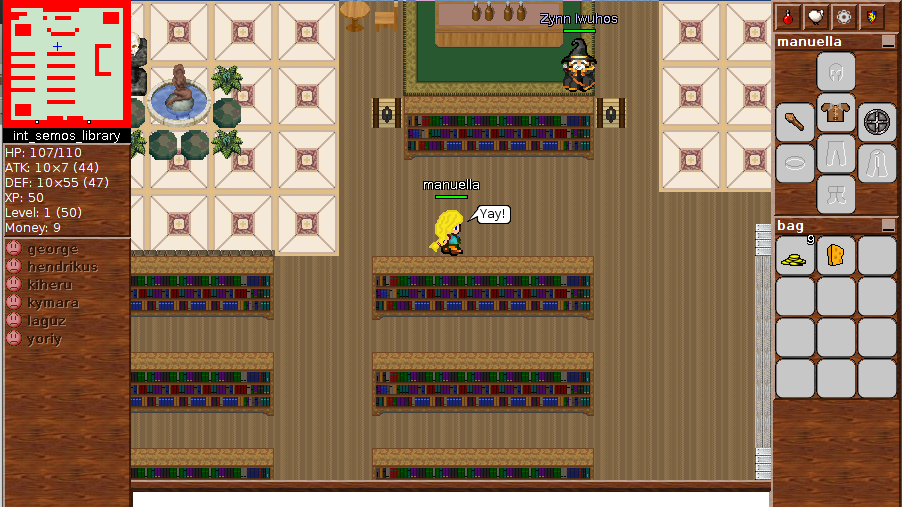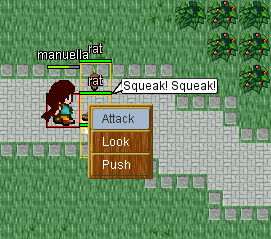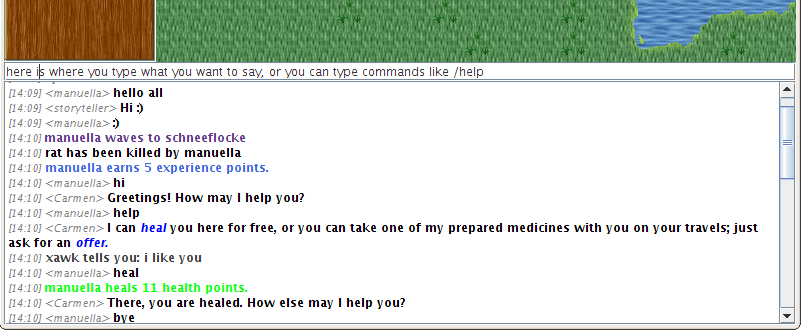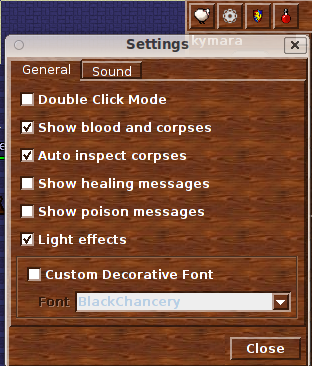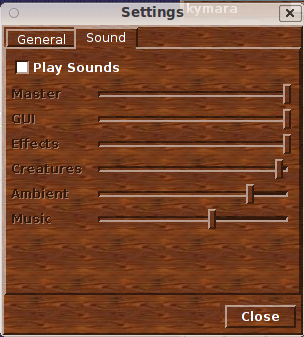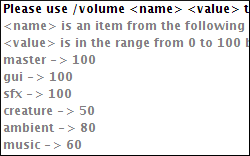Manual de Stendhal/Controles y ajustes del juego
Pantalla del juego
- Minimapa: El minimapa muestra la posición de tu jugador con una cruz azul. También muestra las zonas transitables y no transitables, a otros jugadores y a las mascotas y ovejas. Las zonas donde estás protegido del ataque de otros jugadores se muestran en verde.
- Saco del jugador: Este es el saco en donde puedes almacenar un máximo de doce artículos.
- Línea de Chat: Aquí escribes el texto para hablar con otros jugadores y NPCs. Aquí también puedes escribir comandos. Teclea / help para obtener una ayuda básica para los comandos.
- Registro de Diálogos: Aquí es donde se almacenan todos los mensajes recibidos en la sesión actual (mensajes del juego y mensajes de los jugadores). Es muy útil a la hora de conversar.
- Ventana de personaje del jugador: Puedes equipar a tu personaje con objetos tales como armas, armaduras, perneras, cascos, botas y anillos para obtener sus ventajas.
- Ventana de configuración: Contiene botones para acceder a los menús de ayuda y a la configuración de la cuenta.
- Área del juego: Todo el juego transcurre aquí.
- Lista de Amigos: Muestra información sobre tus amigos en el juego.
Puedes ver entre cero y cinco calaveras junto al nombre de la zona, lo que indica lo peligrosa que podría ser la zona para tu nivel. Cuantas más calaveras, más peligrosa.
Controles básicos
Stendhal utiliza el ratón y las teclas de dirección para el control de tu personaje. Las teclas de dirección son para caminar. Para interactuar con el mundo puedes:
- Hacer clic en los objetos
- Hacer clic derecho y seleccionar una entrada en el menú contextual emergente
El modo de clic puede ser que haces sólo clic para realizar una acción o que haces doble clic. Elige lo que mejor te vaya, y alterna entre las dos configuraciones con <código> / ClickMode </ code>.
El cursor del ratón te da una pista de las posibles acciones que ocurrirán cuando hagas clic en cada objeto: para los enemigos muestra una espada que representa el combate, para otras personas, o signos que puedes observar, se muestra una lupa, para el suelo por el que se puede caminar , se muestran unas huellas, y así sucesivamente. Nota:Para utilizar los artículos del saco se hace siempre doble clic (puesto que ya usas un sólo clic en los artículos al arrastrar y soltar)
| Acción | Dónde | |
| Default | ||
| Atacar | Criaturas | |
| Moverse | Suelo sobre el que se puede caminar | |
| Moverse y cambiar de zona | Cerca de los bordes de una zona | |
| Utilizar Portal | En portales | |
| Observar | Jugadores, NPCs y Letreros | |
| Cosechar, Recoger | Cereales, verduras, madera | |
| Equipar desde un contenedor | Recoger el artículo del cofre o del cadáver | |
| Utilizar | Pozos de los deseos, pesca y vetas de oro | |
| Utilizarlo requiere doble clic | Artículos | |
| Inspeccionar | Cadáveres y cofres que contienen artículos | |
| Inspeccionar | Cadáveres que no contienen ningún artículo | |
| Inspeccionar | Cadáveres que están reservados a otro jugador durante un par de segundos | |
| Desconocido | Todo lo demás que tenga una posible acción (por favor haz un [informe de error http://stendhalgame.org/development/bug.html]) |
Moverse
Usa las flechas del teclado para moverte sobre el mapa.
Debes mantener presionadas las teclas de dirección para hacer que el personaje se mueva. Tu personaje chocará con elementos que existan en el mundo, como otros jugadores y paredes.
Alternativamente, puedes moverte 'automáticamente' haciendo un solo clic en un espacio vacío del área de juego. Haz clic en el mini mapa para rutas más largas. Si chocas con una criatura, debes restablecer la ruta haciendo clic de nuevo en el destino.
También puedes chocar con las fronteras del mapa. Cuando llegas a un borde del mapa la pantalla no se moverá más allá y pueden ocurrir dos cosas:
- Si existe una zona contigua a la zona donde se encuentra, pasarás de la zona actual a la nueva zona (serás trasladado a la nueva zona).
- Si no existe ninguna zona no pasará nada y simplemente chocarás y te detendrás.
Truco de bloqueo-de-Movimiento
Si haces que la ventana gráfica pierda el foco mientras mantienes pulsada una tecla de dirección, tu personaje seguirá adelante en esa dirección.
Cuando tu personaje choque con un objeto o cambie de zona se detendrá, pero puedes reanudar tu movimiento en la dirección bloqueada pulsando una tecla de flecha que corresponda a una dirección diferente a la bloqueada.
El bloqueo de movimiento se libera sólo cuando se pulsa la tecla de flecha que corresponde a la dirección bloqueada del movimiento.
Pasar por las puertas
Puedes simplemente pasar por una puerta utilizando las 'flechas del teclado'. En el caso de que haya alguien parado delante de la puerta bloqueándola todavía se puede pasar a través de la puerta si puedes conseguir ponerte junto a la puerta en diagonal: basta con hacer click derecho en la puerta y seleccionar use, o hacer clic en ella.
Moverse con un animal
Si tienes un animal que te sigue como una oveja, para cambiar de zona el animal DEBE estar a una distancia visible de tu personaje. Para averiguar dónde está tu animal, teclea /where <nombre del animal> ... por ejemplo /where sheep
Encarar
Cuando se ataca a alguien o se habla con alguien es agradable estar encarado a él. Para ello pulse Ctrl y una flecha de dirección para encarar en esa dirección. Es sólo una acción estética, ya que no tiene ningún efecto en las reglas del juego.
Trasladar artículos
Durante el juego podrás encontrar o comprar artículos tales como espadas y escudos. Para mover estos artículos dentro del mundo, haz clic izquierdo y arrastra al lugar que quieras que vayan. Necesitas estar al lado del artículo si lo estás recogiendo del suelo.
Si un elemento apilable (aquel del que se puede tener más de uno de la misma celda) está en tu saco y quieres trasladar una cantidad menor que la total, mantén pulsada la tecla Ctrl al arrastrarla y soltarla. A continuación, podrás escribir el número que deseas trasladar.
También puedes utilizar el comando /drop para dejar artículos en el suelo. Digamos que tienes 2000 monedas y quieres dejar en el suelo sólo 100 monedas: <código> / drop 100 coins </ code>.
Gestionar el inventario
Puedes manejar tu inventario equipando artículos, colocándolos en suelo o almacenándolos en el saco o en un cofre. En todos los casos el procedimiento es el mismo: haz clic en el artículo y déjalo en el lugar deseado.
Ten en cuenta que debes estar cerca de un artículo para recogerlo y que no puedes dejarlo caer más allá de 8 posiciones desde donde estés.
Arrastra y suelta el artículo en la celda de inventario que desees.
Y ya lo has equipado.
Sólo se puede equipar una armadura en tu celda de torso, sólo unas botas en tu celda de pies, y así sucesivamente. Tus manos pueden sostener no sólo escudos y espadas, sino también otros artículos como verduras y pergaminos si están libres.
Otras acciones
Haz clic con el botón derecho del ratón sobre los objetos para ver un menú contextual (que incluirá acciones que se pueden realizar en el objeto) y utiliza el botón izquierdo del ratón para elegir una acción del menú. Puedes hacer clic derecho fuera de la zona del menú para cancelar la acción.
Registro de los diálogos del juego
Este registro contiene todos los sucesos importantes que ocurren en el juego.
Utiliza Mayús + Flecha arriba o Mayús + Flecha abajo (mantén la tecla Mayús presionada y presiona la flechas de dirección) para poner en tu campo de texto de diálogo la última frase escrita. Cada vez que pulses la flecha hacia arriba (mientras mantienes pulsada la tecla de mayúsculas) vas más atrás en el historial de tus frases previamente escritas. Cuando utilizas la flecha hacia abajo en su lugar, puedes ir hacia adelante. De esa manera no tienes que volver a escribir frases utilizadas anteriormente, por ejemplo, cuando vendes artículos.
Haz clic derecho en el área de diálogo para seleccionar una de las dos acciones. Clear borrará todo el texto en el área de diálogo, pero no las líneas registradas que has escrito de modo que Mayús-Arriba todavía podrá recuperarlos. Save guardará todo el contenido actual en un archivo llamado gamechat.log en el directorio del usuario (el nombre del archivo se muestra en el área de diálogo). La repetición de la acción Save sobreescribirá el archivo. Esto podría ser útil para guardar una lista de artículos para la venta de Harold o una lista de cuentos pescador de Ceryl.
Si el cuadro de texto de diálogo se vuelve rosa, significa que te has desplazado hacia atrás y ahora tienes mensajes no leídos. Simplemente vuelve a desplazarte hasta la parte inferior.
Comunicarse con otros jugadores
¡Para comunicarse con otros jugadores simplemente escribe! Presiona Intro para enviar tu mensaje de conversación. Una burbuja de conversación aparecerá debajo de tu personaje y una nueva línea aparecerá en el cuadro de texto de registro de diálogos del juego. Este tipo de comunicación es pública y visible para todos los jugadores en el mundo, aunque sólo verás el texto de los jugadores que estén cerca de ti.
También puedes escribir:
/tell nombredejugador contenido de la conversación
Esto te permite escribirle a un único personaje de forma privada. Por ejemplo:
/tell Miguel Este juego mola, de verdad. Le he calificado con un 10/10 :)
Con el fin de facilitar la comunicación puedes volver a escribirle al ultimo jugador con el que hablaste en privado usando //
// ¡En serio hombre!, ves y califícalo.
También puedes escribir a cualquiera de los administradores que estén en el juego para solicitar ayuda escribiendo /support
/support Sigo teniendo un mensaje de excepción de memoria insuficiente, por lo que el juego se detiene, ¿se puede evitar esto?
Encontrar a personas
Puedes descubrir quién está en línea con el comando /who.
/who
Esto mostrará una lista de los jugadores que están en línea junto con sus niveles.
Puedes averiguar la posición de los jugadores consultándole al servidor usando /where nombre del jugador
/where miguel
Obtener ayuda
Puedes obtener ayuda sobre los comandos anteriores con el comando /help.
/help
Esto mostrará una lista de los comandos que están disponibles para el jugador con una breve explicación de su uso y sus parámetros.
Puedes pulsar la tecla de función 'F1' o escribir <código> /manual para abrir esta página de manual en una ventana del navegador.
Salir del Juego
Pulsa ESC para salir. Se te pedirá confirmar de nuevo si realmente quieres salir o volver al juego. Alternativamente, puedes simplemente cerrar la ventana. En cualquier caso, la información sobre tu material en el inventario y tu posición en el juego se guardan automáticamente antes de salir del juego.
Configuración y sonidos
Cuadro de Diálogo Settings
Muchas opciones para configurar la apariencia del juego y los sonidos se pueden acceder desde el cuadro de diálogo Settings. Haz clic en el botón de rueda dentada de plata entre la oveja y el escudo en la parte superior derecha.
- Modo Doble click
- Según lo establecido en <código> / ClickMode </ code> y como se explica más arriba en Controles básicos
- Mostrar sangre y cadáveres
- Desactivar para ver otras imágenes en su lugar
- Auto inspeccionar cadáveres
- Deshabilitar para impedir que los cadáveres sean inspeccionados automáticamente
- Mostrar mensajes de sanación/envenenamiento
- Desactivar para ocultar el tipo de mensaje especificado
- Efectos de luz
- Desactivar para apagar la coloración de la zona, como la ambientación nocturna
- Fuente decorativa personalizada
- Para cambiar el tipo de letra utilizado en el cuaderno de viaje y en los logros, por ejemplo.
Sonido
La forma más fácil de cambiar los sonidos es desde el cuadro de diálogo Configuración como se hace arriba, haciendo clic en la pestaña Sound:
También puedes silenciar los sonidos y volver a tener sonidos y música con
/mute
Es posible ajustar el volumen de los sonidos con
/volume
que te mostrará los ajustes de volumen actuales para cada grupo de tipos de sonido, que se pueden ajustar de forma independiente: